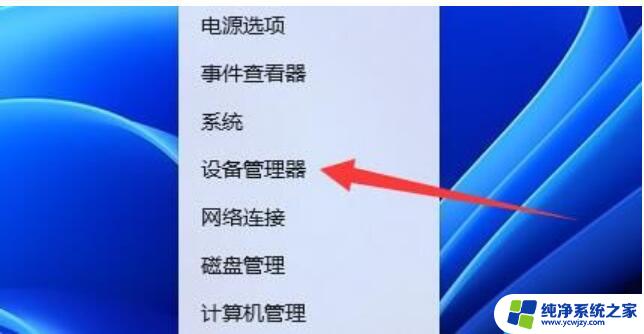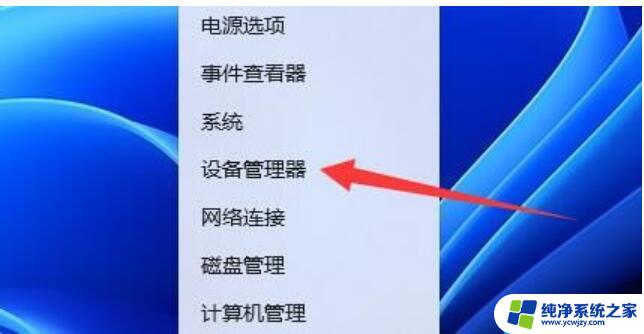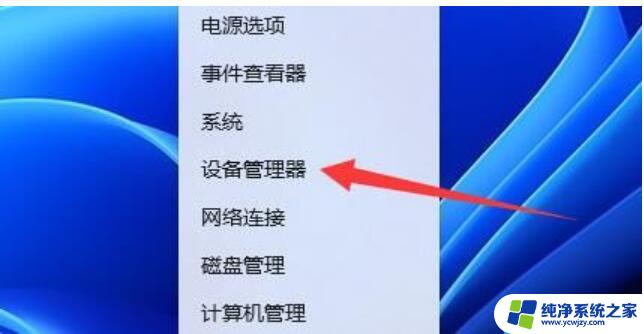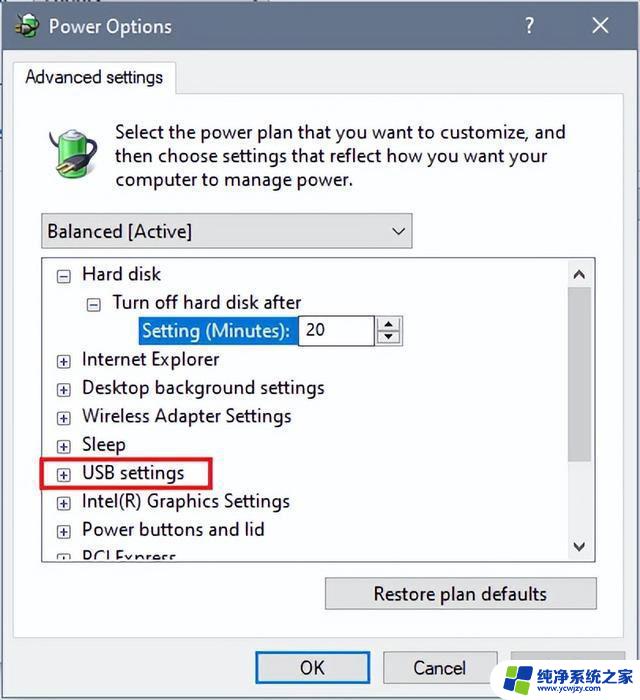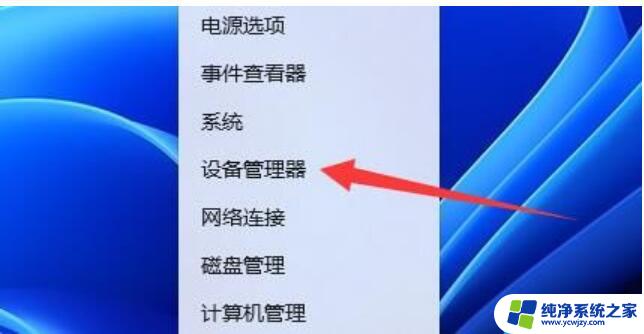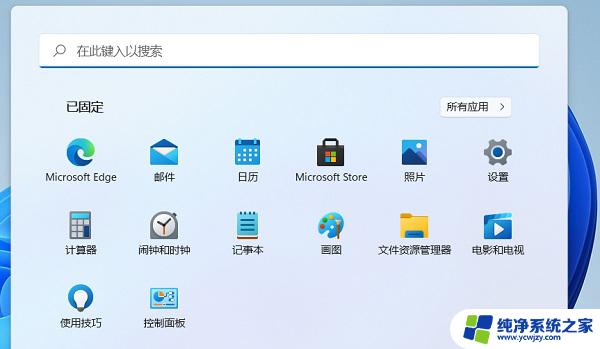win11笔记本睡眠无法唤醒
更新时间:2024-10-20 12:58:23作者:yang
Win11笔记本睡眠无法唤醒是许多用户在使用Win11系统时常遇到的问题之一,当笔记本进入睡眠模式后,无论怎么操作都无法唤醒,这给用户带来了极大的困扰。针对这一问题,我们可以尝试一些解决方法,比如检查系统更新、调整电源设置、更新驱动程序等。希望能帮助到遇到这一问题的用户解决困扰,让Win11系统的使用变得更加顺畅。
Win11睡眠无法唤醒的解决方法
方法一
1. 如果正在黑屏无法唤醒,那只能用电源键强制重启。
2. 重启后进入系统,右键开始菜单。打开“设备管理器”。

3. 接着双击打开键盘或者鼠标设备。

4. 打开后,进入“电源管理”。勾选“允许此设备唤醒计算机”并保存。
5. 之后我们只要使用选择的设备就能唤醒睡眠了。
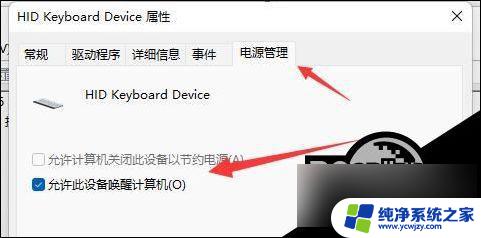
方法二
1. 如果方法一无效,那建议直接禁用睡眠一劳永逸。
2. 右键开始菜单打开“设置”。
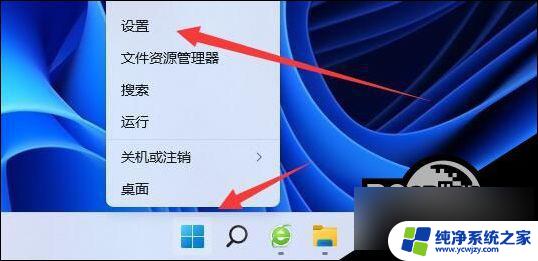
3. 然后打开其中的“电源”。
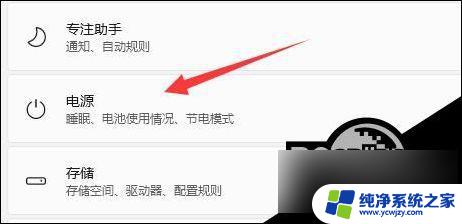
4. 随后将睡眠选项都改成“从不”即可。
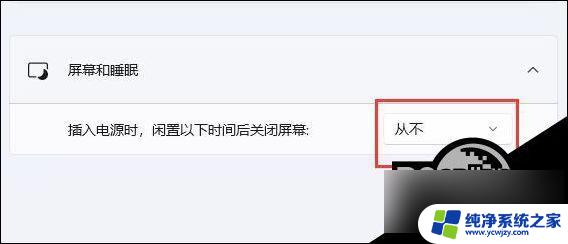
以上就是win11笔记本睡眠无法唤醒的全部内容,有需要的用户就可以根据小编的步骤进行操作了,希望能够对大家有所帮助。